Nadzor nad hranom, pićima, veselicama i delinkventima koje ste pozvali u svoje skromno prebivalište dovoljno je da izludi bilo kojeg planera zabave, ali ne brinite se da se nećete zabaviti igrajući domaćina! Možete učiniti da vaša zabava izgleda bez napora uz pomoć Google asistenta i mnogih uređaja s kojima može komunicirati prije i za vrijeme vaše zabave.
Proizvodi korišteni u ovom vodiču
- Asistent sa zaslonom: Google Nest Hub ($130)
- Dovedite Asistenta u bilo koju sobu: Google Nest Mini ($50)
- Google Play: Aplikacija Google Home (Besplatno)
Priprema za predstrane s Google asistentom
Google pomoćnik jednako je važan čimbenik za planiranje ili pripremu vašeg doma za zabavu kao i za vrijeme stvarnog događaja, a možete mu narediti da obavlja tisuće pripremnih aktivnosti za zabavu, kao što su:
- Koračni vodič za recepte postavljanjem pitanja "Kako mogu napraviti [šećerne kolačiće]?"
- Podesite podsjetnike za sebe izgovaranjem "Podsjeti me da [iznesem smeće] [sutra u 16 sati]."
- Dodajte predmete na popis za kupnju prije nego što krenete u trgovinu izgovaranjem "Dodajte [mrkvu] i [cabernet] na popis za kupnju."
- Pitajte za planiranje vremenskih prilika "Kakvo će biti vrijeme [petak navečer]?"
Također ćete se htjeti upoznati s prikazom kuće u Aplikacija Google Home. Ovo je lijeva kartica u aplikaciji Google Home, na kojoj možete vidjeti sve uređaje konfigurirane u vašem Postavljanje kuće, kao i pogledajte koje su vam brze naredbe dostupne na temelju uređaja koji imate u sebi Dom. Prikaz kuće također je dostupan na pametnim zaslonima Google Assistant-a poput Nest Hub-a.
Ako svoj Nest Mini namjeravate koristiti za reprodukciju glazbe, možda ćete mu trebati upariti veće zvučnike radi boljeg zvuka. Ako u svom domu imate više zvučnika Google asistenta, možda ćete ih također htjeti pridružiti u grupi zvučnika radi lakše reprodukcije između više uređaja.
Kako povezati Bluetooth zvučnike s uređajem Google Assistant
- Otvori Google početna app.
- Na kartici Početni prikaz taknite Uređaj Google asistent želite upariti Bluetooth zvučnike. Moj Google Nest Mini nazvan je Kuhinjski zvučnik.
-
Dodirnite Postavke brzine u gornjem desnom kutu zaslona.

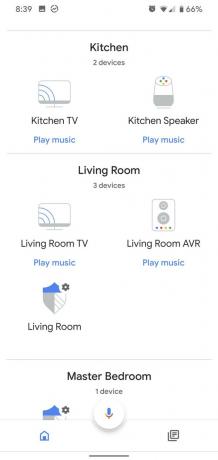
 Izvor: Ara Wagoner / Android Central
Izvor: Ara Wagoner / Android Central - Pomaknite se prema dolje i dodirnite Zadani glazbeni zvučnik.
- Dodirnite Uparite Bluetooth zvučnik.
-
Stavite svoj Bluetooth zvučnik u način uparivanja prema uputama za uporabu zvučnika. Kada se vaš zvučnik pojavi na popisu dostupnih Bluetooth uređaja, dodirnite ime Bluetooth zvučnika. Ako ne vidite svoj uređaj, dodirnite Ponovno skeniranje.
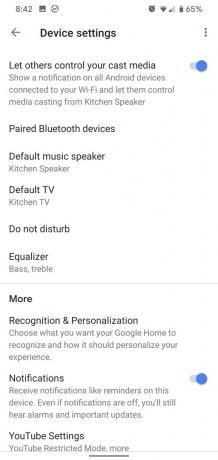
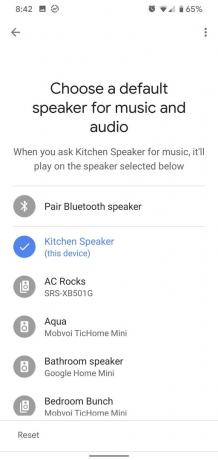
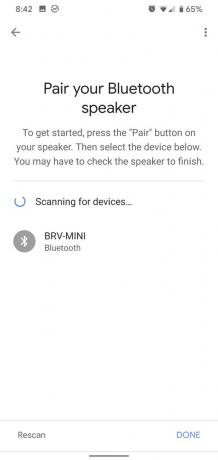 Izvor: Ara Wagoner / Android Central
Izvor: Ara Wagoner / Android Central - Google Nest Mini pokušat će se upariti s Bluetooth zvučnikom. Ako uspije, uz njega će se pojaviti ime uređaja s plavom bojom i plavim krugom s kvačicom.
- Dodirnite Gotovo da biste dovršili uparivanje.
-
Dodirnite Gotovo da biste potvrdili Bluetooth zvučnik kao zadani zvučnik za Google Nest Mini.
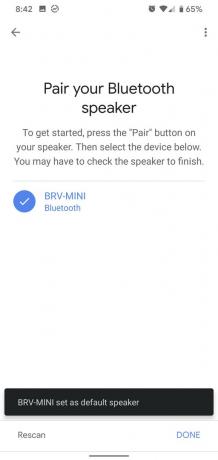
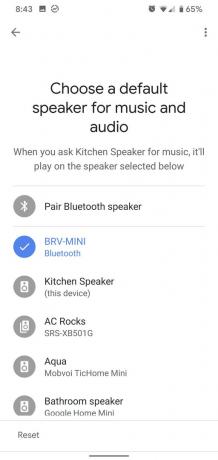 Izvor: Ara Wagoner / Android Central
Izvor: Ara Wagoner / Android Central
Kako stvoriti grupu zvučnika u aplikaciji Google Home
- Otvori Google početna app.
- Tp the + u gornjem lijevom kutu kartice Početna prikaz.
-
Dodirnite Stvorite skupinu zvučnika.

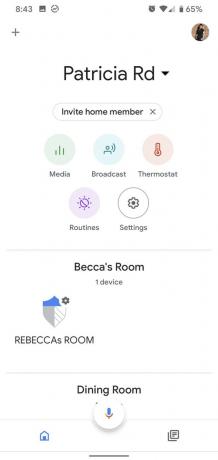
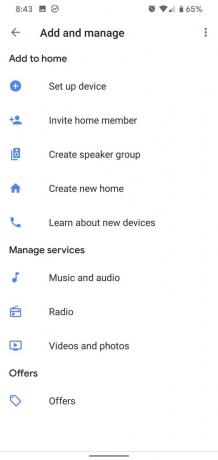 Izvor: Ara Wagoner / Android Central
Izvor: Ara Wagoner / Android Central - Dodirnite Google Cast zvučnici koju želite uključiti u grupu.
- Dodirnite Sljedeći.
- Stvoriti Ime za vašu grupu.
-
Dodirnite Uštedjeti.
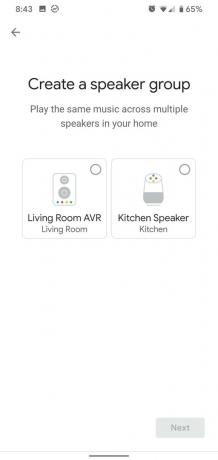
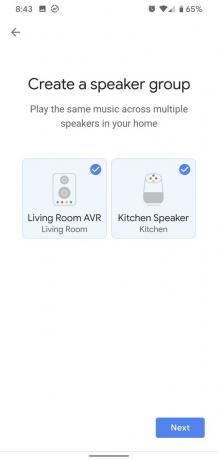
 Izvor: Ara Wagoner / Android Central
Izvor: Ara Wagoner / Android Central
Pojavit će se poruka zdravice u kojoj se kaže da je grupa stvorena, a grupa zvučnika pojavit će se u odjeljku Grupe na dnu kućnog prikaza, kao i na popisu ciljeva kada dodirnete gumb Cast u omogućenom Chromecast-u app.
Organiziranje zabave s Google Asistentom
Sad je vrijeme; zabava je stigla! Prije dolaska gostiju učinite sebi uslugu i isključite osobne rezultate. To će spriječiti bilo kakvih znatiželjnih gostiju da pitaju o vašim kalendarskim događajima ili paketima koje očekujete - ne, ne mislim da će učiniti nešto tako glupo, ali zašto riskirati? Osobne rezultate lako je isključiti, ali to ćete morati učiniti na zvučniku s omogućenim Google asistentom u postavkama Home pojedinačno.
Kako isključiti osobne rezultate na uređaju Google Assistant
- Otvori Google početna app.
- Na kartici Početni prikaz taknite Uređaj Google asistent želite onemogućiti osobne rezultate na.
- Dodirnite podešavanja zupčanika u gornjem desnom kutu zaslona.

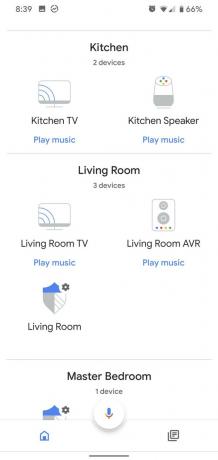
 4. U odjeljku Više postavki uređaja dodirnite Prepoznavanje i personalizacija. 5. Dodirnite ** Dopusti osobne rezultate prekidač za isključivanje. Prekidač bi trebao preći iz plave u sivu.
4. U odjeljku Više postavki uređaja dodirnite Prepoznavanje i personalizacija. 5. Dodirnite ** Dopusti osobne rezultate prekidač za isključivanje. Prekidač bi trebao preći iz plave u sivu.



Prekidač će se pretvoriti iz plave u sivu, što znači da su osobni rezultati isključeni za vaš Nest Mini ili Nest Hub. Po potrebi ponovite sa svim zvučnicima ili zaslonima Google Asistenta.
Kako emitirati najave stranaka putem Google Asistenta
U glasnoj, pretrpanoj zabavi može vas biti teško čuti uz glazbu i veselje, ali na sreću, zvučnici Google Assistant-a mogu biti dvostruki portafon u svakoj sobi u koju ste ga stavili. Brzo emitirajte najavu na svaki pametni zvučnik Google asistenta u vašem domu putem prikaza kuće u aplikaciji Google Home.
- Otvori Google početna app.
- Na kartici Početni prikaz taknite Emitirano u odjeljku brzih prečaca na vrhu.
-
Upit Google asistenta kliznut će prema gore s dna zaslona i pitati: "Koja je poruka?" Iznesite svoju najavu bez pravljenja dužih stanki. Jednom kad Google asistent otkrije dugu stanku u vašem govoru, pretpostavit će da je to kraj vaše poruke.

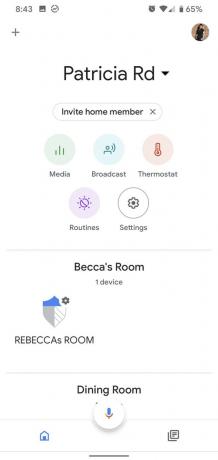
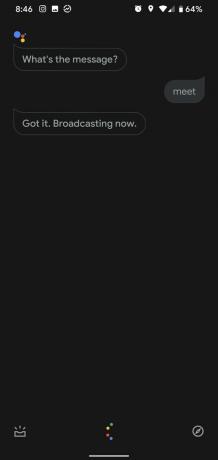 Izvor: Ara Wagoner / Android Central
Izvor: Ara Wagoner / Android Central
Google Assistant tada će poslati vašu svježe snimljenu poruku na svaki zvučnik Google Assistant-a u kući.
Reprodukcija i kontrola glazbe s i sa Google Cast
Kad gosti počnu stizati, a zabava počne napredovati, vjerojatno ćete poželjeti ubaciti nježnu glazbu kako biste prikrili neugodne tišine i priredili prisutne svečanom raspoloženju. Možete samo reći "OK Google, pusti malo glazbe", a naš Google Nest Mini automatski će početi reproducirati nasumičnu reprodukciju glazbe za koju misli da vam se sviđa. Emitira određenu izmjenu ili popis pjesama s glazbenih usluga kompatibilnih s Chromecastom, poput Spotify, Deezer, YouTube Music ili Pandora, osiguravajući da je popis pjesama prikladan za vašu zabavu.
- Otvorite svoj glazbena aplikacija po izboru. Ako vidite ikonu Google Cast, vaša je glazbena aplikacija kompatibilna.
- Dodirnite Ikona Google Casti dat će vam popis dostupnih Google Cast uređaja na koje ćete emitirati, uključujući grupe zvučnika.
-
Dodirnite govornik ili grupa zvučnika želite reproducirati glazbu.


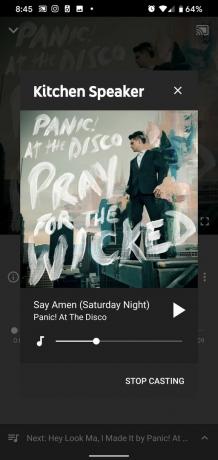 Izvor: Ara Wagoner / Android Central
Izvor: Ara Wagoner / Android Central
Nakon što odaberete uređaj, aplikacija će pokrenuti povezivanje sa zvučnikom Google asistenta. Kada se veza uspješno uspostavi, začuje se zvuk zvučnika. Možete započeti reprodukciju albuma ili popisa za reprodukciju, a glazba će se reproducirati na zvučniku Google Asistenta umjesto na zvučnicima vašeg telefona.
Reprodukcijom glazbe možete upravljati putem Google Asistenta pomoću različitih naredbi:
- "Sljedeći."
- "Premotaj unatrag 40 sekundi."
- "Koja pjesma svira?"
- "Pauziraj glazbu."
- "Količina 30 posto."
- "Prethodna pjesma."
- "Smanji to."
- "Uključi miješanje."
- "Stop."
Glazbenim kontrolama možete pristupiti i putem aplikacije Google Home ili iz trajne obavijesti o medijima koja se pojavljuje kad se medij reproducira na uređaju Chromecast, poput Google Nest Mini. Odavde možete prilagoditi i smanjiti glasnoću, pauzirati ili reproducirati glazbu, a možete i brzo premotavati unaprijed i unatrag unutar trenutne pjesme.
Naši vrhunski odabiri opreme
Postoji širok spektar pametnih uređaja s kojima možete koristiti Google asistent na ili s njima, ali oni koje napravi Google teže da prvo dobiju značajke, a ako se pojave bilo kakve greške, brže ih popravljaju. Zato je N
Google Nest Hub izvrstan je za one koji redovito organiziraju zabave kod kuće, jer vam Home View omogućuje brzo povlačenje pojačajte kontrole za svoje pametne kućne uređaje bez potrebe da svima diktirate svaku pojedinačnu naredbu čuti. Dijaprojekcija fotografija Google Nest Hub-a također može pokazati one savršene slike vaše obitelji - ili za tematske zabave poput Postavite je u mapu ispunjenu svečanim fotografijama i grafikama koje ste koristili kao inspiraciju prilikom planiranja Zabava!
Google Nest Mini možda nema najveći zvuk ikad, ali mali je, lako ga je montirati s puta i mogu se koristiti s istim naredbama Google asistenta kad niste u dometu vašeg Google Nesta Središte. Kao i svi zvučnici Google asistenta, i Google Nest Mini možete upariti s većim zvučnicima putem Bluetootha kako biste brzo i jednostavno strujali glazbu u jednoj sobi ili cijeloj kući.
Ara vagoner
Ara Wagoner je spisateljica u sustavu Android Central. Tematizira telefone i palicom dodiruje Google Play glazbu. Kad ne piše pomoć i upute, ona sanja o Disneyju i pjeva melodije. Ako je vidite bez slušalica, TRČITE. Možete je pratiti na Twitteru na @arawagco.
